标签:
DNN 安装,下载地址: http://www.dnnsoftware.com/community/download
一、下载
1.直接下载安装包,自己构建环境
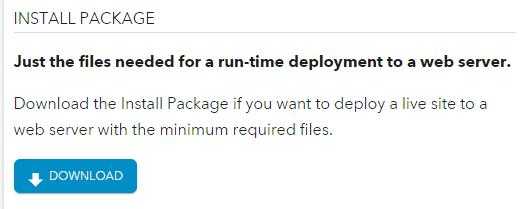
下载文件DNN_Platform_07.04.00_Install.zip
解压后目录:
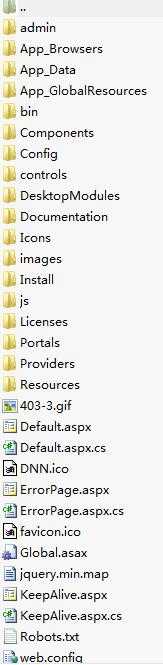
2.利用 Web平台安装程序5.0, DotNetNuke.exe
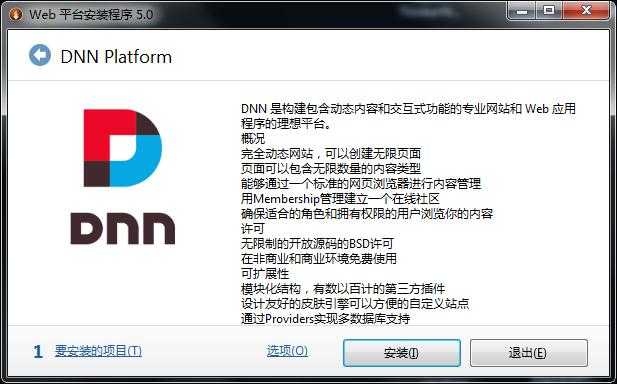
二、部署
1.先尝试用第二种方式,先自动下载,然后安装。我没有成功,到安装数据库的时候,报sa 密码错误,而且固定的实例 .\sqlexpress,我本机安装了SQL 2005,2008,2012 不知道为什么总是提示失败,密码错误,于是放弃。
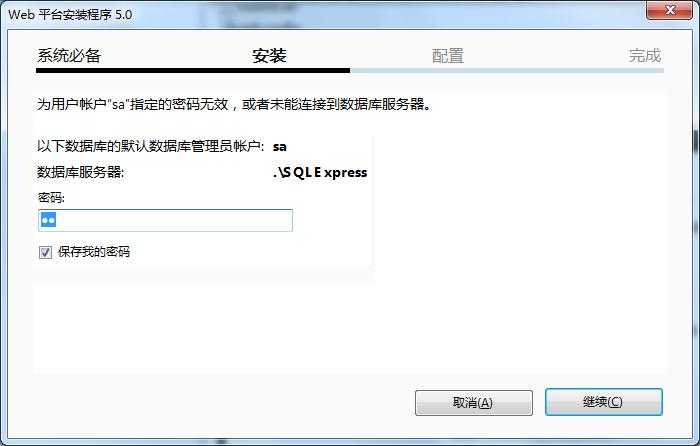
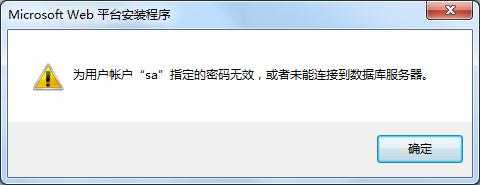
修改了了临时目录下的
C:\Users\******\AppData\Local\Microsoft\Web Platform Installer\installers\DotNetNuke\AEFB2A8C35D44182479640B95C27467D6C00D983\DotNetNuke\web.config 中的
SiteSqlServer 节点,还是不行,没有深究了。
2.自行部署。用第一种方式,需要手工部署IIS,配置数据库,配置权限等。开始不知道,走了弯路,在IIS下面新建了应用程序设置到了
非wwwroot下面,导致跨域访问,图片显示不了。
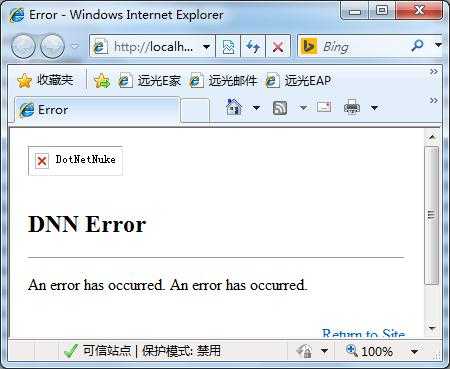
在 http://www.dnnsoftware.com/videos 看了了几个视频教程
DNN 7.0 Installation Part 1 - File System Configuration.mp4
DNN 7.0 Installation Part 2 - Web Server Configuration.mp4
DNN 7.0 Installation Part 3 - Database Configuration.mp4
DNN 7.0 Installation Part 4 - Installation Wizard.mp4
链接:http://pan.baidu.com/s/1o63KjCu 密码:m879
少走了弯路
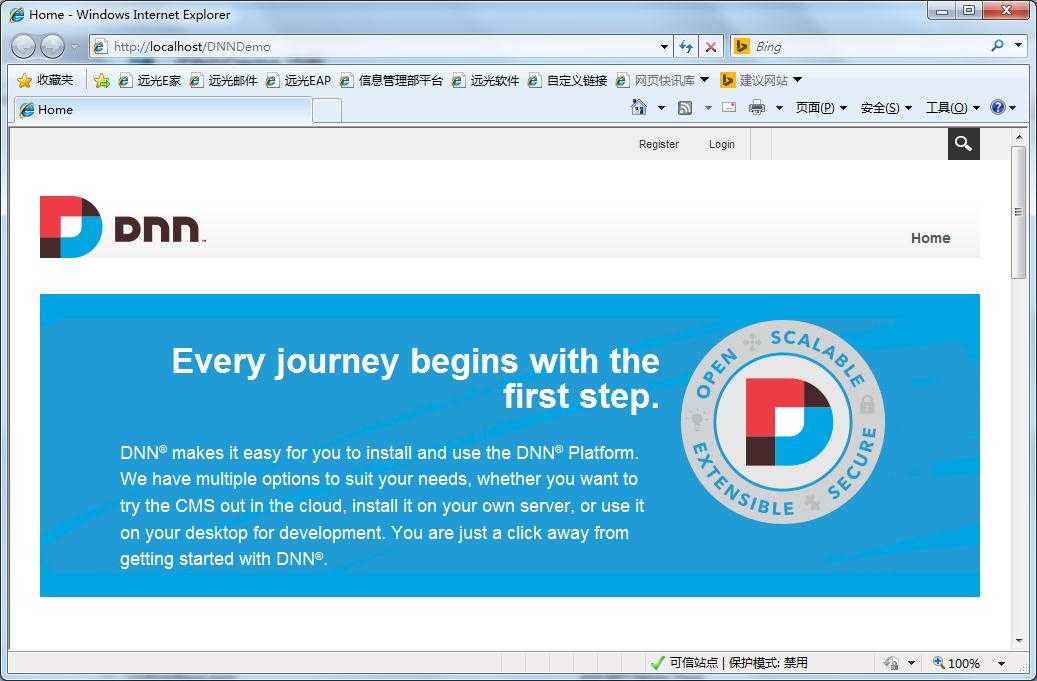
终于成功啦
标签:
原文地址:http://www.cnblogs.com/drivenwinder/p/4427897.html